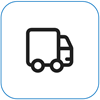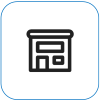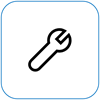Forzare un arresto e riavviare Surface
Applies To
SurfaceSe Surface smette di rispondere o si blocca, utilizza i seguenti metodi per forzare un arresto, quindi riavvia.
Tuttavia, quando possibile è consigliabile chiudere Surface in modo normale. Consulta Stati di alimentazione di Surface per scoprire come farlo normalmente.
Trova il dispositivo Surface
Trova i passaggi che si applicano al modello di Surface. In caso di dubbi, vedi Individuare il modello di Surface in uso.
Modelli di Surface più recenti

Nota: Questo video è disponibile solo in inglese.
Queste istruzioni si applicano ai seguenti modelli di Surface:
-
Surface Pro (quinta generazione) e versioni successive, Surface Pro X (tutti i modelli)
-
Surface Laptop (tutti i modelli), Surface Laptop Studio (tutti i modelli), Surface Laptop Go (tutti i modelli)
-
Surface Go (tutti i modelli)
-
Surface Studio (tutti i modelli)
-
Surface Book 2 e versioni successive.
Se hai uno di questi modelli di Surface, segui questi passaggi:
-
Esercita una pressione prolungata sul pulsante di alimentazione finché Surface non si arresta e viene riavviato e non viene visualizzato lo schermo del logo di Windows (sono necessari circa 20 secondi), quindi rilascialo.
-
Dopo il riavvio di Surface, ti consigliamo di scaricare gli aggiornamenti più recenti per Surface e Windows per assicurarti che le prestazioni del dispositivo siano ottimali. Per ulteriori informazioni, vedi Scarica driver e firmware per Surface.
Modelli di Surface precedenti

Nota: Questo video è disponibile solo in inglese.
Queste istruzioni si applicano ai seguenti modelli di Surface:
-
Surface Pro, Surface Pro 2, Surface Pro 3, Surface Pro 4
-
Surface Book
-
Surface 2, Surface 3
-
Surface RT
Se hai uno di questi modelli di Surface, segui questi passaggi:
-
Tieni contemporaneamente premuti il pulsante di aumento del volume e il pulsante di accensione per almeno 15 secondi finché lo schermo non si spegne, quindi rilasciali entrambi. È possibile che il logo di Surface venga visualizzato per alcuni istanti sullo schermo, ma anche in questo caso continua a tenere premuti i pulsanti per almeno 15 secondi.
-
Dopo il rilascio dei pulsanti attendi 10 secondi.
-
Premi e rilascia il pulsante di alimentazione per riaccendere Surface. Dovrebbe essere visualizzato il logo di Surface.
Se Surface non risponde ancora
È possibile eseguire un ultimo passaggio. Se questi passaggi non consentono di risolvere il problema, potrebbero essere disponibili opzioni di assistenza e supporto tecnico.
Invia a Microsoft Per preparare il dispositivo alla spedizione a Microsoft, è possibile stampare un'etichetta di spedizione, controllare la garanzia Microsoft e creare ordini di assistenza.
Trova l'assistenza di persona Attualmente in Cina, Giappone e Regno Unito è disponibile l'assistenza di persona, che può includere l'ispezione professionale dell'hardware, la risoluzione dei problemi e il ripristino del sistema.
Auto-riparazione Se si è tecnicamente esperti e si dispone degli strumenti giusti, Microsoft offre una gamma selezionata di componenti sostituibili e guide di assistenza che ti consentono di eseguire le riparazioni.
Nota: Se Surface è un dispositivo aziendale (di proprietà di un'organizzazione), vedi Opzioni dei servizi di Surface per le aziende e la formazione. La disponibilità potrebbe essere limitata per alcuni paesi o prodotti.
Per ulteriori informazioni, vedere Come ottenere assistenza o riparazione per Surface.